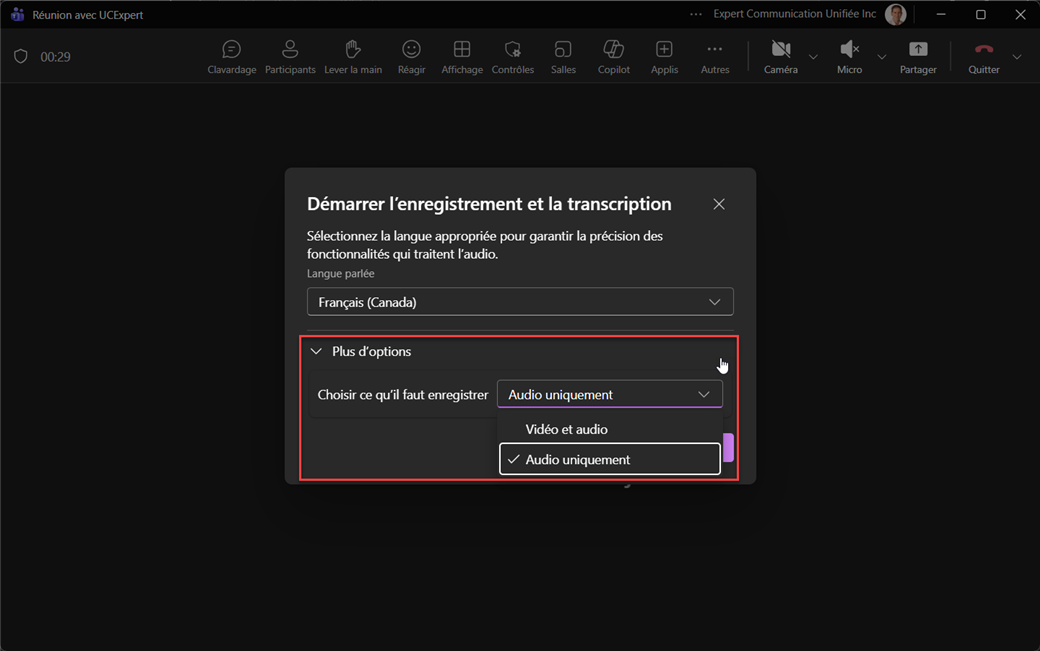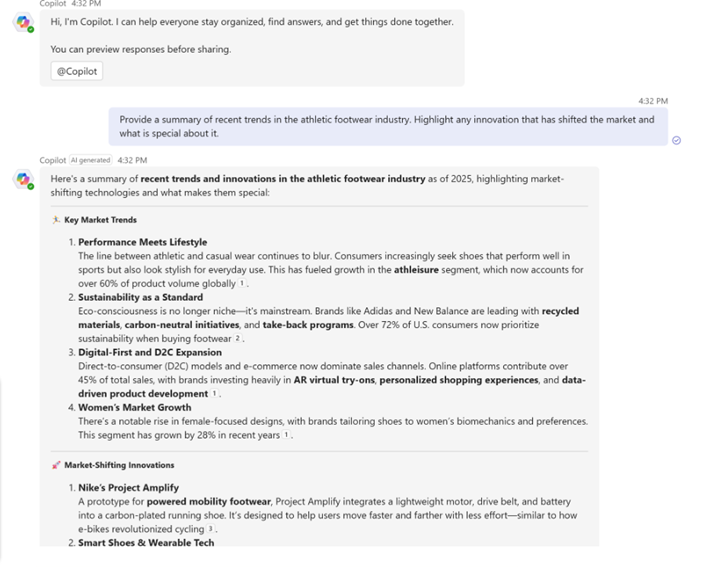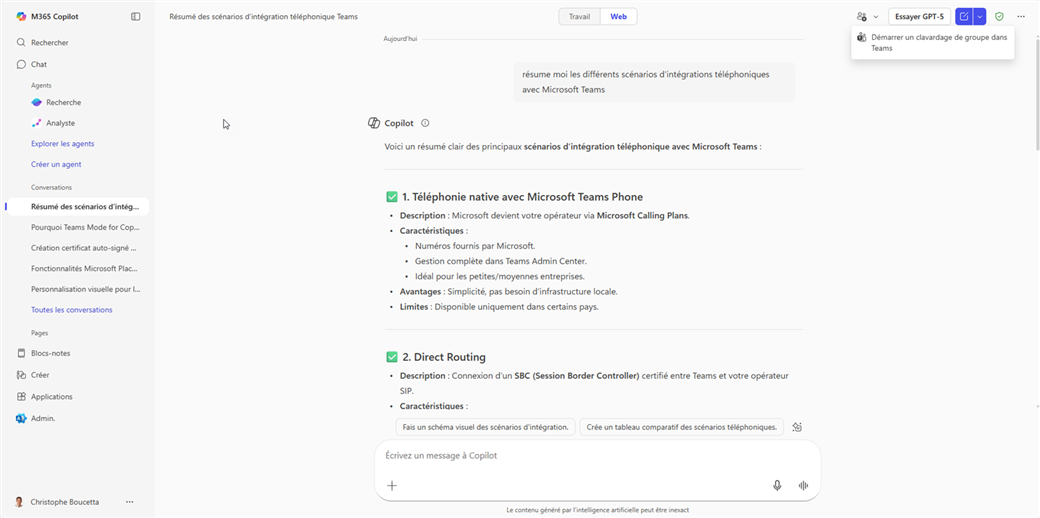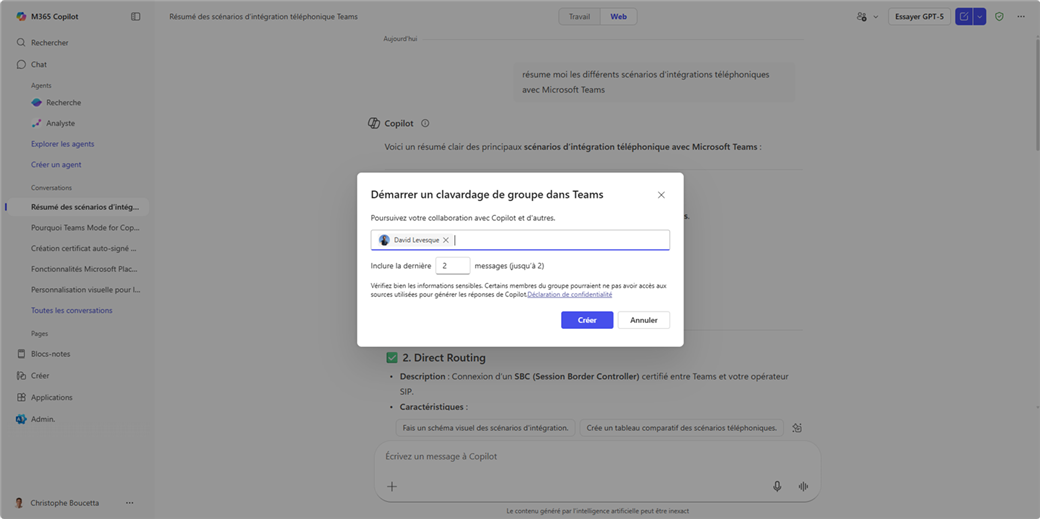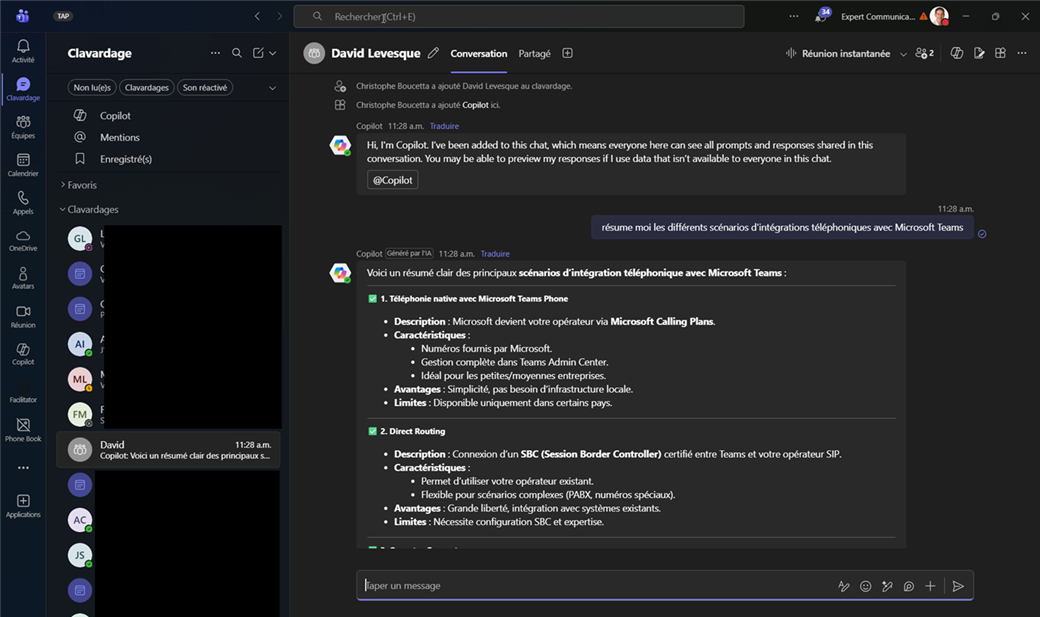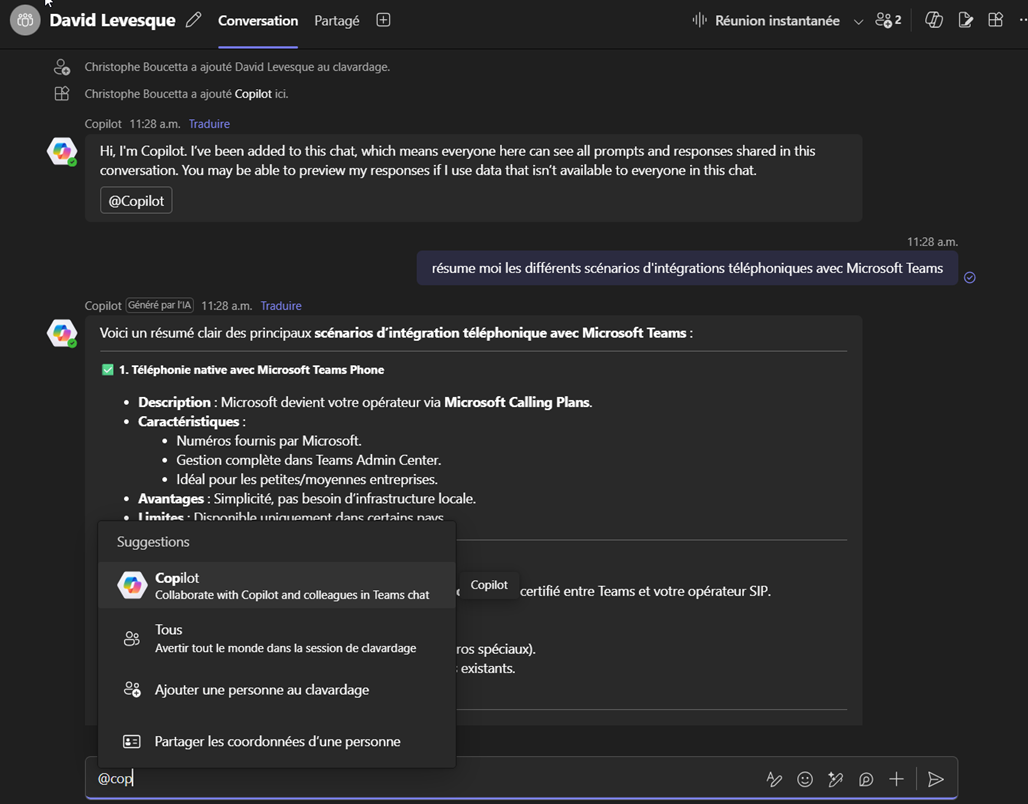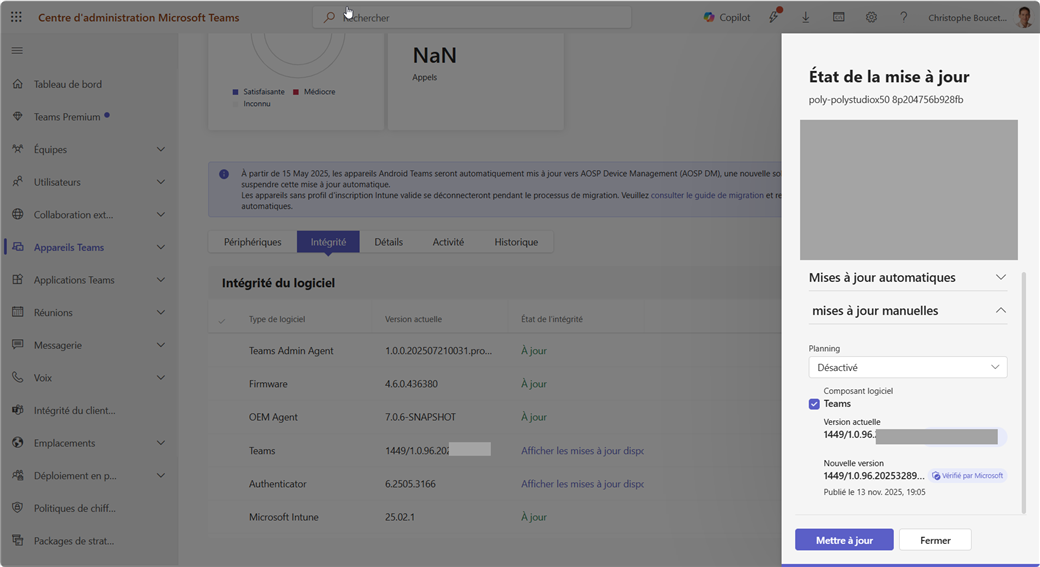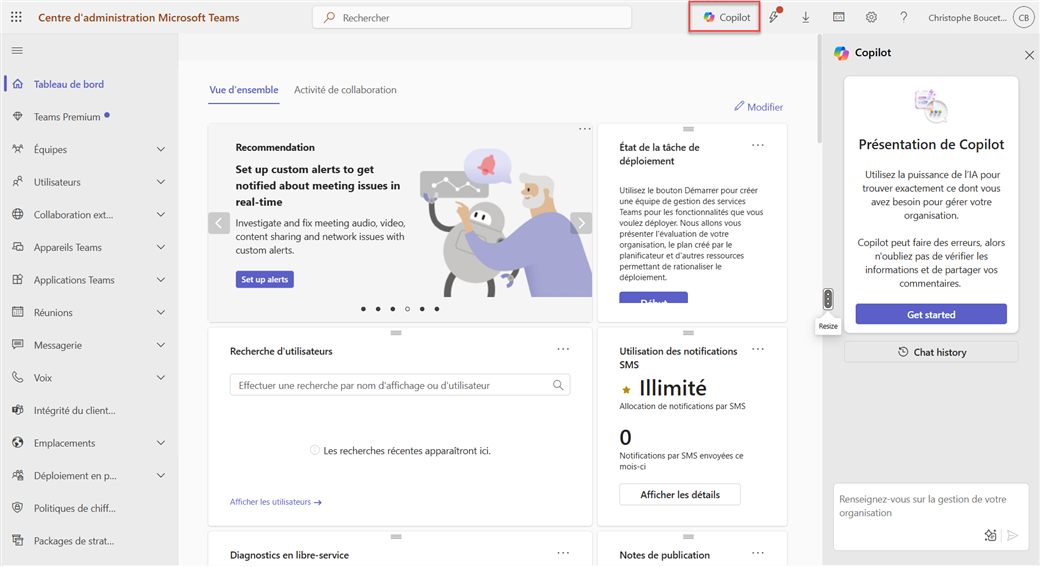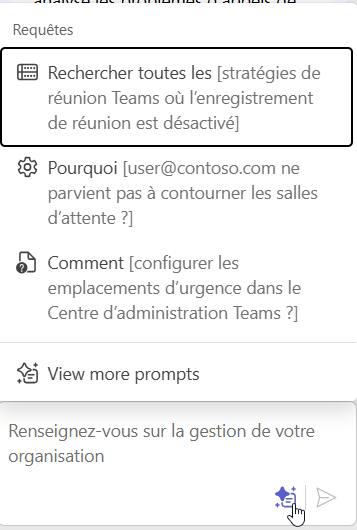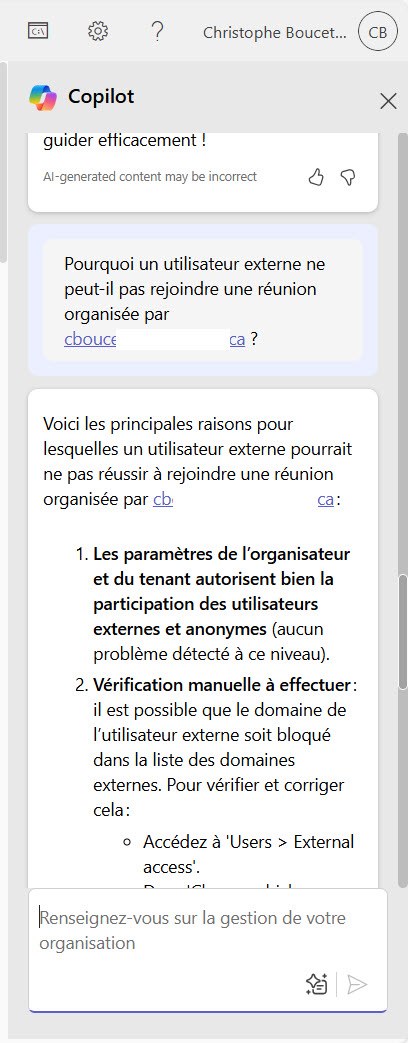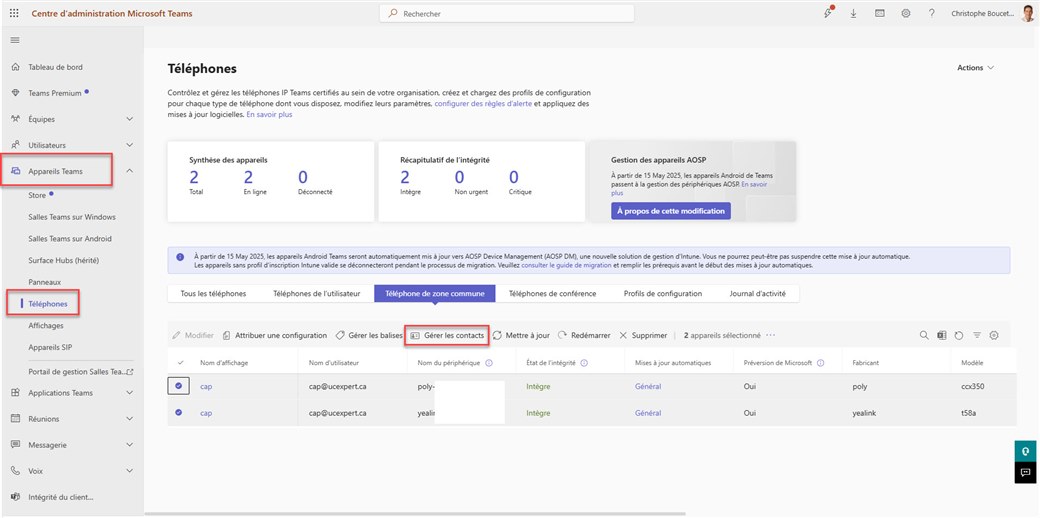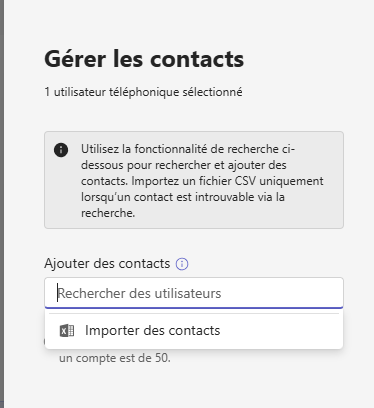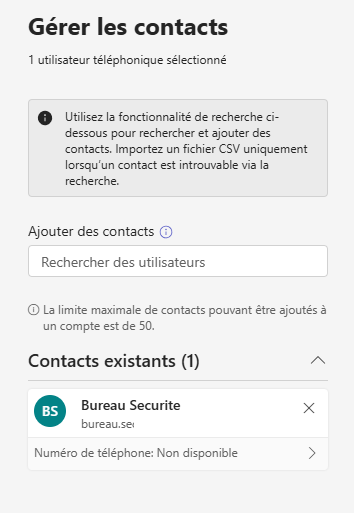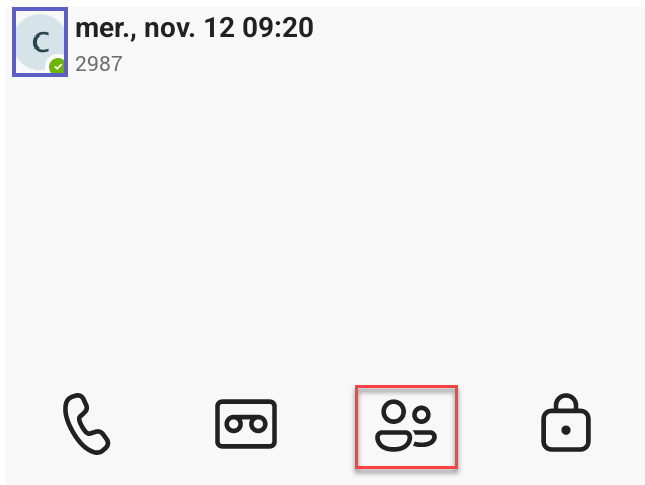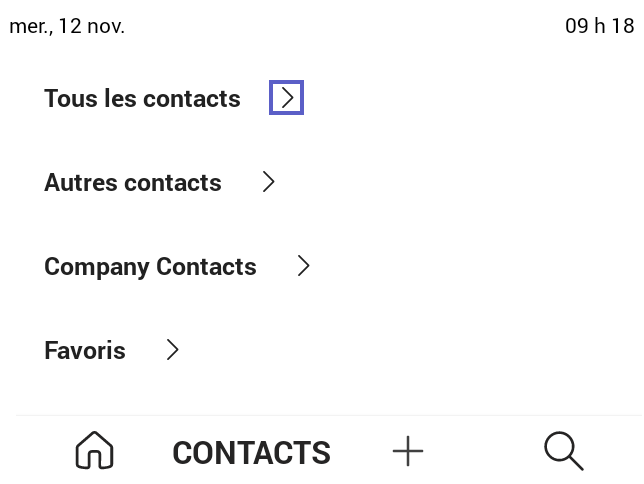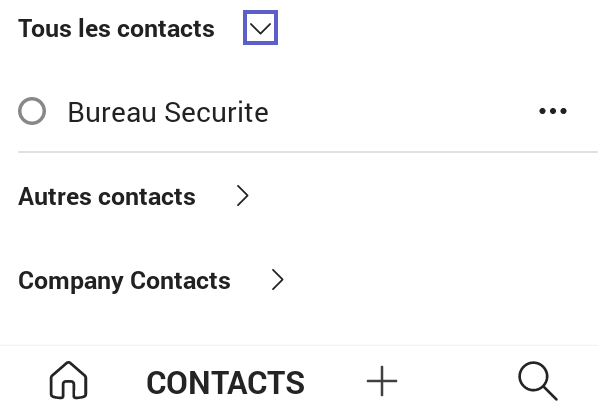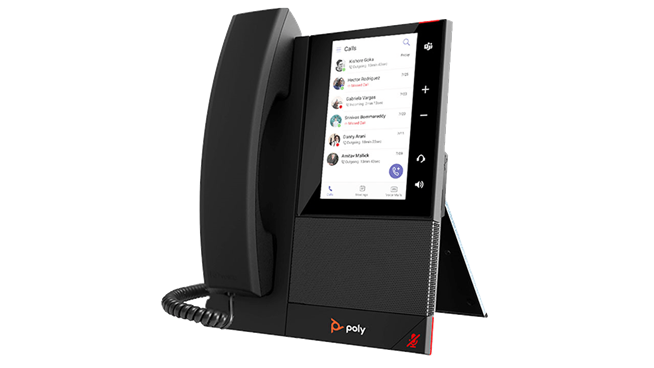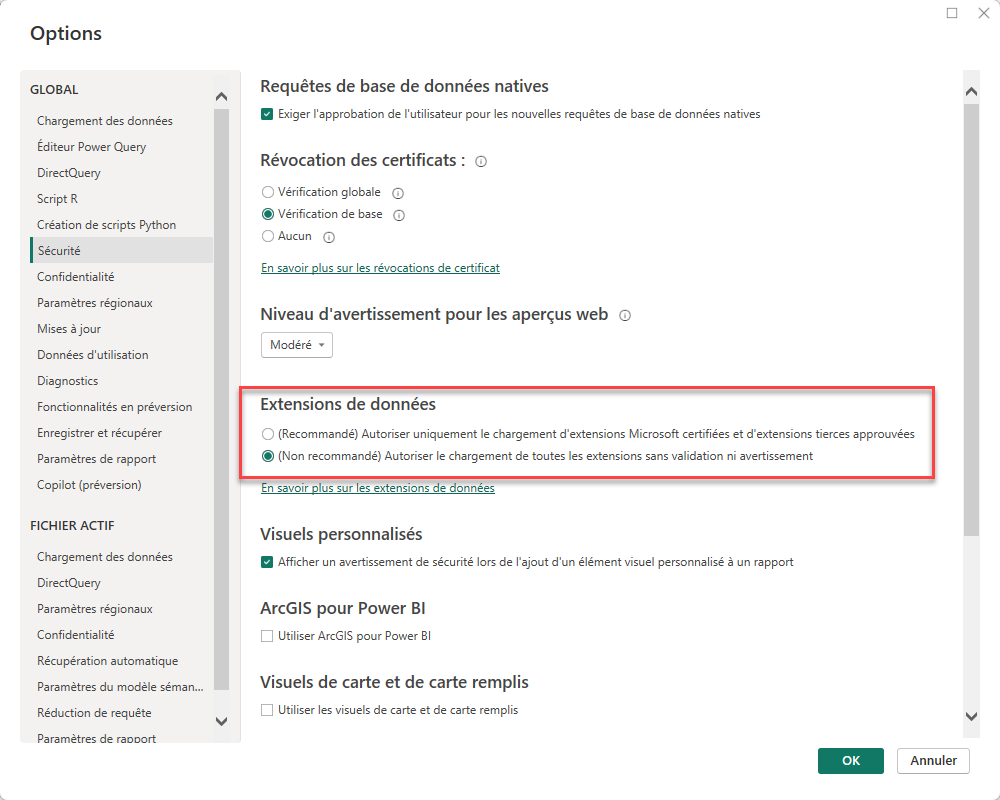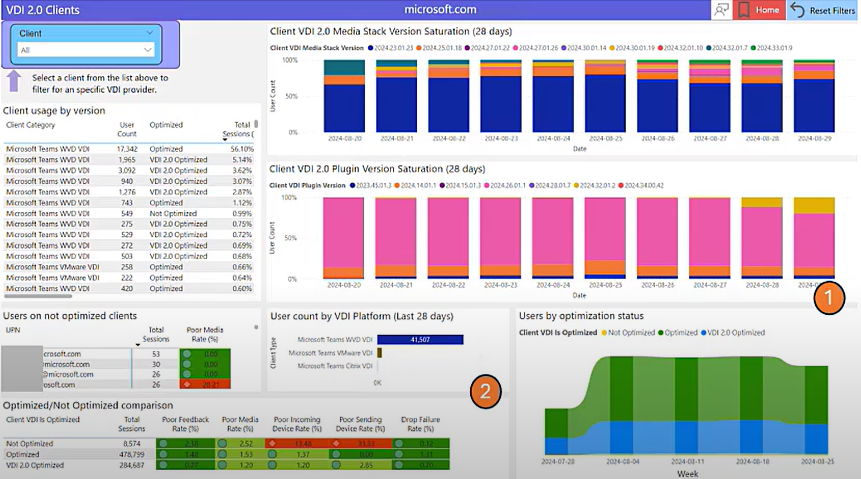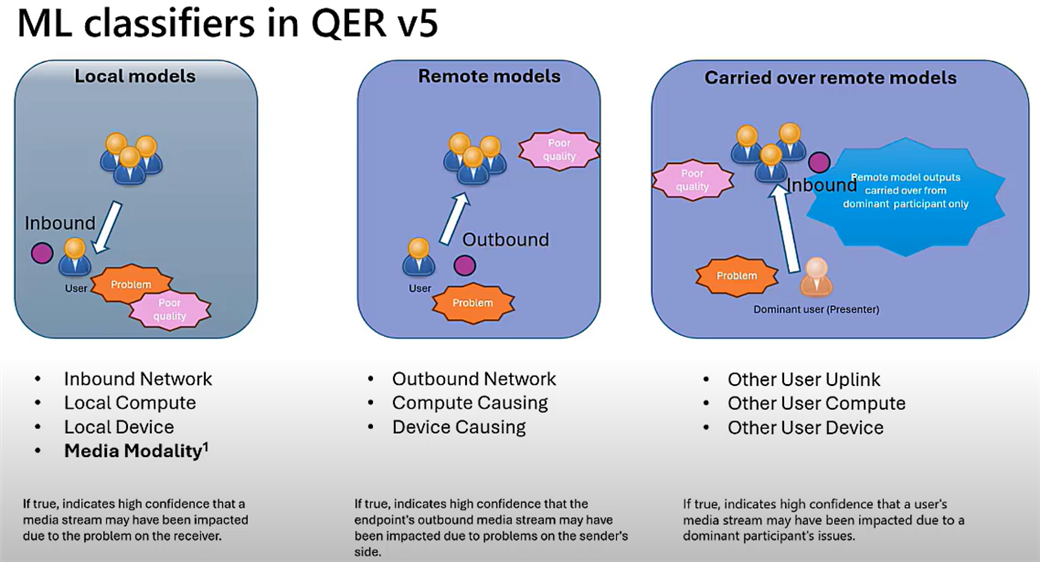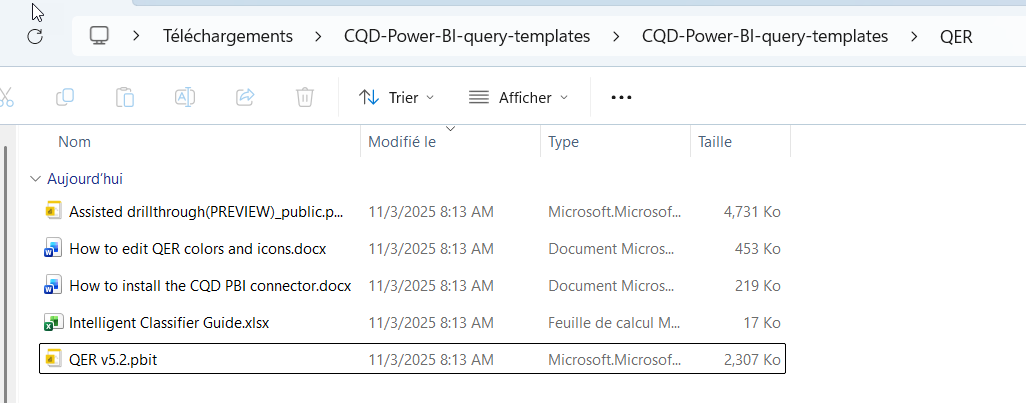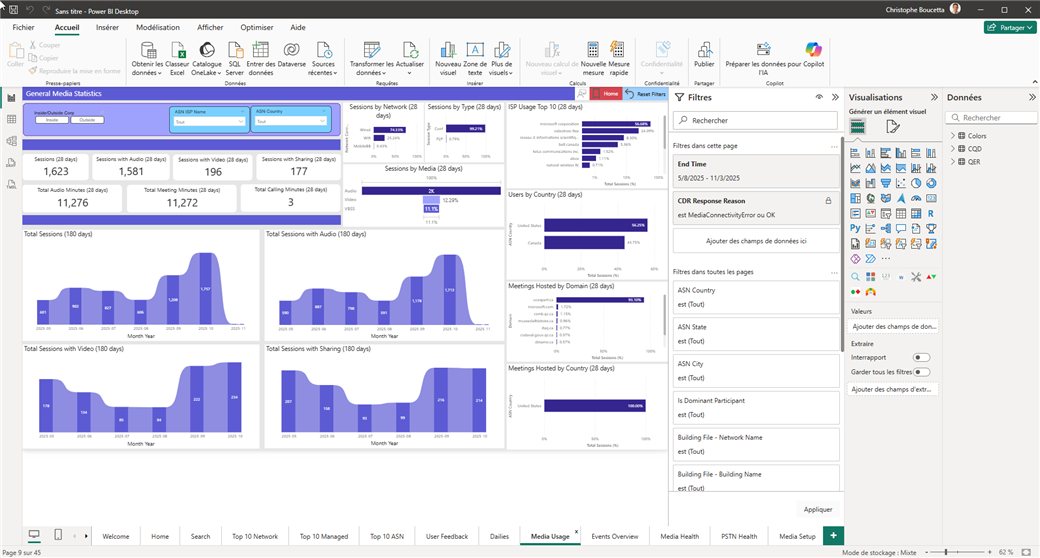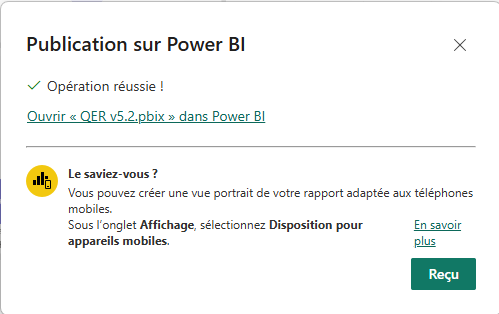Algo à rendu disponible une nouvelle mise à jour applicative pour ces appareils certifiés Microsoft Teams pour le mois de Novembre 2025.
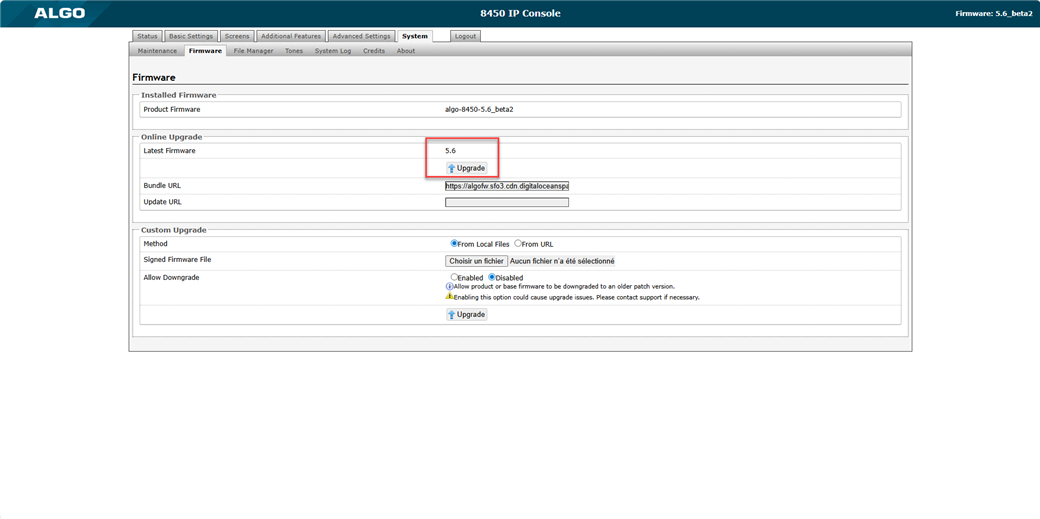
Les dernières mises à jour d’Algo apportent plusieurs améliorations intéressantes pour organisations disposant de ces appareils:
-
Intégrations plus intelligentes : Les appareils Algo se connectent désormais encore plus facilement grâce aux API, à SNMP et aux options de provisionnement pour Microsoft Teams et Zoom Phone — avec une fiabilité maintenue même en cas de panne réseau.
-
Sécurité et conformité accrues : Le support du Microsoft Teams SIP Gateway pour les environnements GCC High répond aux exigences strictes des secteurs gouvernementaux et des grandes entreprises.
-
Contrôle avancé grâce à la console Algo 8450 : Diffusion d’annonces en direct ou préenregistrées, gestion de scénarios d’urgence comme le confinement, interface personnalisable, accès sécurisé par code, et activation d’actions à distance ou sur place.
-
Affichage IP amélioré (8410 & 8420) : Personnalisation des horloges et affichage des alertes critiques provenant d’Intrado Revolution pour une meilleure visibilité dans les zones très fréquentées.
-
Maintenance simplifiée (8188) : Des tests audio intégrés permettent de vérifier rapidement l’état et la performance des haut-parleurs.
Version: 5.6
Date: Novembre 2025
Téléchargement du nouveau firmware: Firmware Release: Version 5.6 - Algo Communication Products Ltd.
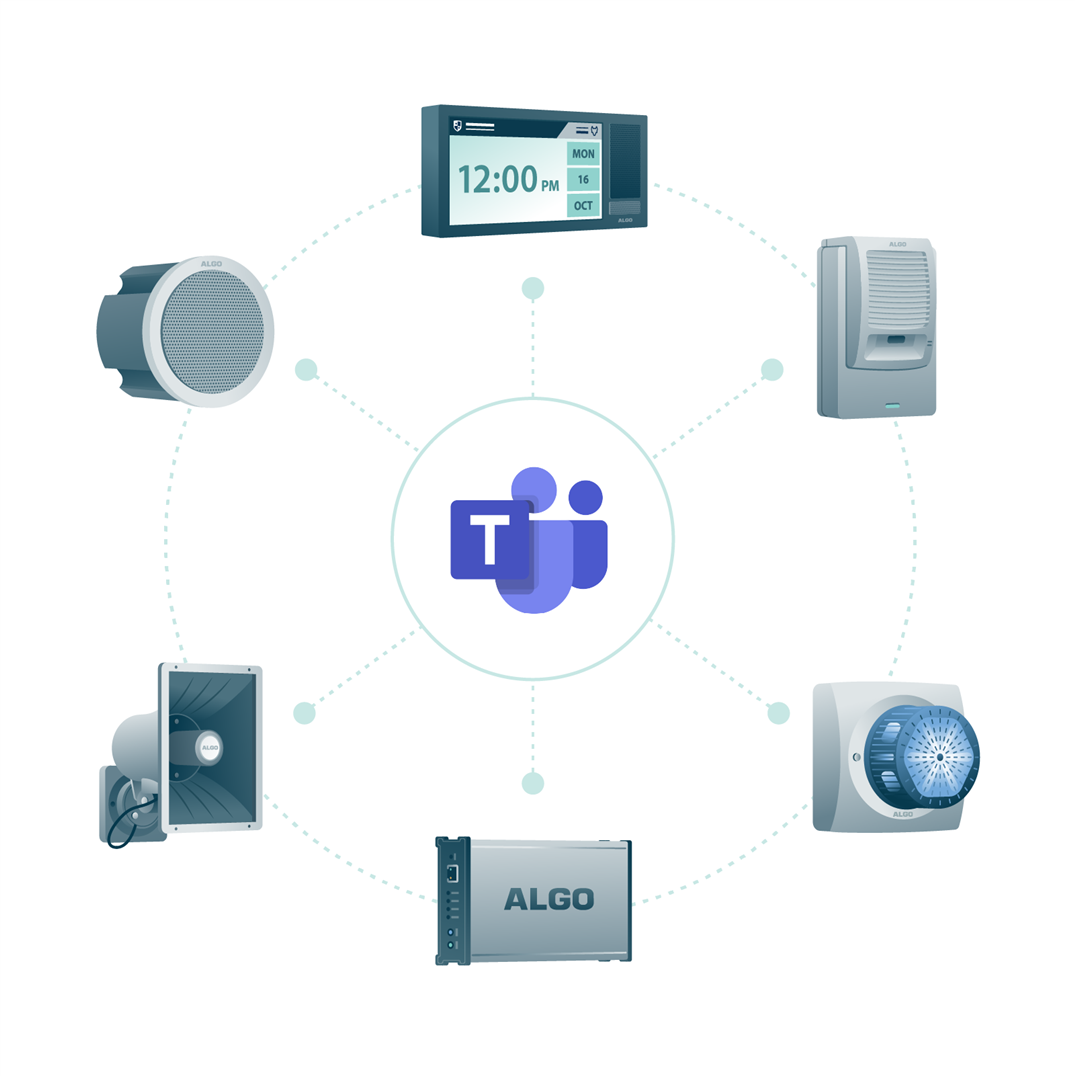
Les nouveautés:
-
Améliorations de l’API : Possibilité d’envoyer jusqu’à cinq requêtes API sortantes lors de l’activation d’un relais d’entrée ou de l’appui sur un bouton du 8450. Les commandes API POST et PUT peuvent être envoyées aux appareils Algo via l’API Algo, ou à des appareils et plateformes tiers utilisant des API REST compatibles.
-
Pièges SNMP (SNMP Traps) : Ajout de la capacité d’envoyer des traps SNMP lors de l’activation du relais d’entrée pour tous les appareils.
-
Provisionnement : Ajout de la prise en charge du provisionnement via un serveur SCEP. Ajout d’une option permettant d’utiliser un serveur de provisionnement personnalisé pour Microsoft Teams.
-
Prise en charge Zoom Phone ZPLS : Permet aux appareils de basculer automatiquement vers un nœud local lorsque le serveur Zoom est injoignable, permettant ainsi de continuer à passer des appels sur le réseau local avec les mêmes identifiants SIP.
-
Microsoft Teams : Ajout de la prise en charge du Teams SIP Gateway dans les environnements GCC High.
Console Algo 8450
-
Appels SIP : Effectuez des appels SIP unidirectionnels en direct à l’aide du micro col-de-cygne ou lancez un appel SIP qui diffuse une annonce préenregistrée.
-
Multidiffusion (Multicast) : Diffusez des annonces en direct via le micro col-de-cygne ou en utilisant un enregistrement préenregistré.
-
Annuaire : Créez un annuaire de contacts consultable pouvant être appelés par multidiffusion ou via un appel SIP.
-
Confinements d’urgence : Déclenchez des confinements d’urgence avec une annonce préenregistrée répétable, avec possibilité de diffusion en direct pendant l’événement.
-
Bouton d’action : Configurez des actions distinctes pour un simple ou double appui sur le bouton physique du 8450. Les multidiffusions peuvent être configurées en mode “appuyer une fois” ou “appuyer et maintenir”.
-
Interface personnalisable : Personnalisez le 8450 avec des thèmes, écrans préréglés, logos, horloges, arrière-plans, icônes et options de contrôle de la couleur, taille et position des éléments à l’écran.
-
Codes d’accès : Configurez jusqu’à cinq codes d’accès pour contrôler l’accès à la console et protéger certains boutons contre une utilisation non autorisée.
-
Pagination différée : Retardez la diffusion jusqu’à ce que le message soit entièrement enregistré afin d’éliminer la rétroaction sonore provenant des haut-parleurs à proximité.
-
Scénarios InformaCast : Activez un scénario InformaCast via un appui sur un bouton ou lors du déclenchement d’un confinement d’urgence.
-
Activation à distance : Activez les boutons du 8450 à distance via l’API ou en appelant une extension SIP dédiée.
-
Lecteur multimédia : Diffusez des annonces préenregistrées à partir du gestionnaire de fichiers ou enregistrez et sauvegardez de nouveaux messages à l’aide du micro col-de-cygne.
-
Traduction : Personnalisez ou traduisez le texte affiché sur l’écran du 8450. Des packs linguistiques en français (CA) et espagnol sont disponibles.
-
Microsoft Teams : Ajout de la prise en charge du Teams SIP Gateway.
Algo 8410 & 8420
-
Personnalisation des diapositives d’horloge : Nouvelles options de mise en page pour les horloges numériques et analogiques permettant de contrôler la taille et la position des éléments.
-
Prise en charge de l’affichage Intrado Revolution : Ajout de la capacité d’afficher des diapositives préconfigurées sur les appareils 8410 et 8420 lors d’annonces déclenchées par Intrado Revolution.
Algo 8188
-
Vérification de l’intégrité audio : Ajout d’une fonction de contrôle de l’état audio pour les haut-parleurs 8188, permettant de tester facilement leur fonctionnement.